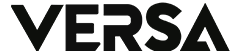Google Play Store adalah toko aplikasi resmi dari Google untuk perangkat Android. Melalui Play Store, Anda dapat mengunduh dan mengupdate aplikasi, game, buku, film, dan banyak lagi.
Namun, beberapa perangkat mungkin tidak memiliki Play Store terpasang secara default, atau mungkin mengalami masalah dalam mengaktifkannya.
Dalam panduan ini, kami akan memberikan langkah-langkah yang akan membantu Anda mengaktifkan Play Store di perangkat Android Anda.
Baca Juga: Panduan Lengkap Tentang Map dan Strategi dalam Counter-Strike
Langkah 1: Pastikan Anda terhubung ke jaringan internet
Sebelum mencoba mengaktifkan Play Store, pastikan bahwa perangkat Anda terhubung ke jaringan internet. Ini bisa melalui Wi-Fi atau jaringan seluler.
Langkah 2: Buka menu Pengaturan
Cari ikon Pengaturan di layar awal atau di menu aplikasi dan klik pada itu.
Langkah 3: Pilih Akun
Di menu Pengaturan, cari dan pilih opsi “Akun” atau “Akun & Sinkronisasi”.
Langkah 4: Tambahkan Akun Google
Di menu Akun, pilih opsi “Tambahkan Akun” atau “Tambahkan Akun Google”. Anda akan diminta untuk masuk dengan akun Google Anda atau untuk membuat akun baru jika Anda belum memilikinya.
Langkah 5: Aktifkan Play Store
Setelah Anda berhasil masuk dengan akun Google Anda, kembali ke menu Pengaturan dan cari opsi “Aplikasi” atau “Aplikasi dan fitur”. Di sini, cari dan pilih Play Store, kemudian pilih opsi “Aktifkan” atau “Aktifkan Aplikasi”.
Langkah 6: Buka Play Store
Setelah mengaktifkan Play Store, Anda dapat membuka aplikasi dengan mencari ikon Play Store di layar awal atau di menu aplikasi. Anda sekarang dapat mengunduh dan mengupdate aplikasi, game, buku, film, dan banyak lagi melalui Play Store.
Jika Anda mengalami masalah dalam mengaktifkan Play Store, cobalah untuk restart perangkat Anda atau hubungi dukungan teknis Google untuk bantuan lebih lanjut.
Dengan mengikuti panduan ini, Anda akan dapat mengaktifkan Play Store di perangkat Android Anda dan dapat mengakses ribuan aplikasi yang tersedia di toko. (ER/VR)